Piyasada bir çok ücretli / ücretsiz VPN hizmeti bulunsa da, bu hizmetlerin çoğunda ya yavaşlık sorunu yaşanıyor ya da aylık ücretleri çok pahalı. Tarayıcı üzerinde add-on olarak kullanığınız Windscribe, Opera, Zendmate gibi aşırı yavaş servisler her ne kadar engelleri aşsa da, bazen sitelere girmek için dakikalarca beklemek zorunda kalabiliryorsunuz.
Bu gün sizlere hem engelleri aşmak hem de güvenlik problemlerin çözümü için Open VPN kurulumunu anlatacağım.
Neden OpenVPN?
OpenVPN kaynak kodları tamamen açık olan (GNU GPL ) karşılıklı doğrulama teknolojileri kullanan bir VPN sistemidir. Açık kaynak kodu yapısı ile birçok farklı kişi ve kurum tarafından sürekli olarak geliştirilmekte ve denetlenmektedir. Ardında farklı yazılım engelleri ve kısıtlamalar yoktur. Birçok VPN tünel protokollerine kıyasla birçok farklı doğrulama biçimine sahiptir ve bizim yaptığımız kurulumda tek bir dosya içinde tüm gerekli sertifikaları barındıracak biçimde pratik bir kullanıma kullanıcı adı ve parola girişi olmadan da izin vermektedir.
Aylık 1€’ya VPN Serverınız olsun
VPN hizmeti kullanabilmek için öncelikle bir yurtdışı sunucuya ihtiyacınız olacak. Bunun için size https://www.arubacloud.com‘u önerebilirim. Aylık 1 euro olan plan ile 100 Mb üzerinde bir bağlantı hızı yakalayabilirsiniz. İtalya ve Çek Cumhuriyeti DC’lerinde VDS aylık ücreti şu an için 1 euro, Almanya ve Fransa için 2.6 euro fakat İtalya sunucusu gayet hızlı. Kurulum için Centos 7 almanız yeterli olacaktır. Not: İlk aktivasyon işlemi 12 saat sürebiliyor.
Kurulum Adımları
Sunucu gereksinimleri:
- 1 Gb RAM
- 5 GB depolama alanı
- 1 adet IPv4 IP adresi
Sunucumuza root girişi yaptıktan sonra istediğiniz dizin üzerinde kurulum yapabilrisiniz.
1 | wget git.io/vpn -O openvpn-install.sh |
Ardından aşağıdaki betiği çalıştırıyoruz:
1 | sudo bash openvpn-install.sh |
Çıktı aşağıdaki gibi olmalıdır
Ardından ise hangi port üzerinden bağlantı kurulacağını soracaktır. Varsayılan ayar olarak 1194 görünür ama ülkemizdeki yasakları düşündükçe bu port numarasını değiştirmenizi öneriyoruz. Örneğin 12465 gibi bir değer verebilirsiniz. Sunucunuzda bir de SSH sunucusu çalışıyorsa (varsayılan port 22) ondan başka herhangi bir portu kullanabilirsiniz.
Son adımda kullanıcı adı sorulacaktır, kendinize özel bir kullanıcı adı yazabilirsiniz.
Bu işlemin arından kurulum yaptığınız dizin altında kullanıcı adınız ile .ovpn dosyası oluşaracaktır. Filezilla vb. bir program ile sunucunuza sFtp bağlantısı kurarak bu dosyayı masaüsütünüze alabilirsiniz.
Kullandığınız işletim sisteminze göre https://openvpn.net/index.php/open-source/downloads.html adresten open vpn yazılımını bilgisayarınıza indirerek, file > import seçeneğinden sunucu üzerinde oluşturduğunuz ovpn dosyasını içeri aktarabilir, connect adımı ile VPN bağlantısı sağlayabilirsiniz.
Open VPN Yeni kullanıcı ekleme
1 | sudo bash openvpn-install.sh |
Dilerseniz sunucu güvenliği için SSH portunuzu değiştirebilirsiniz.
1 | sudo nano /etc/ssh/sshd_config |
Port 22 yazan bölüme farklı bir port numarası yazmanız yeterli olacaktır.
Sunucunuzu koruma altına alın
Kullanmadığınız portları kapatmak için suncunuza ufw kurabilirsiniz.
1 | yum install epel-release -y |
1 | yum install --enablerepo="epel" ufw -y |
ufw status verbose ile kurallar tablosunu inceleybilir, ufw allow 9999/udp komutu ile 9999 yazılan yere kendi oluşturduğunuz VPN portunu yazarak izin verebilirsiniz.
1 | ufw enable |
ya da disable komutu ile etkinleştirip devre dışı bırakabilirsiniz.
Konuya yorum yazarak mail adresinizi bırakabilr, 1 haftalık ücretsiz test VPN servisini kullanabilirsiniz.
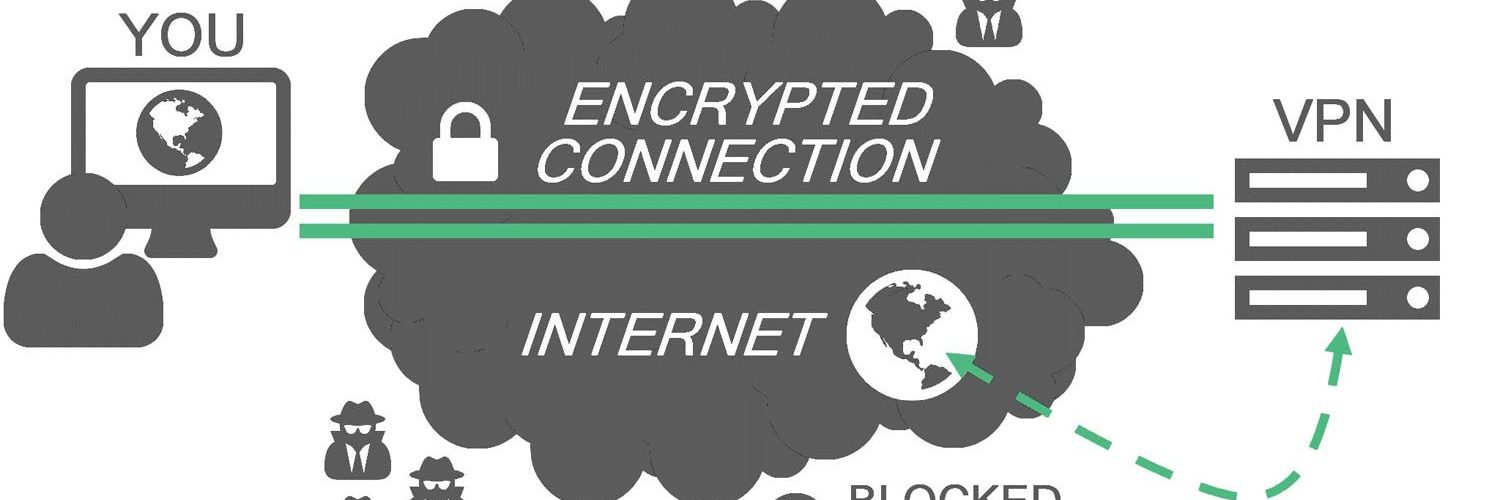
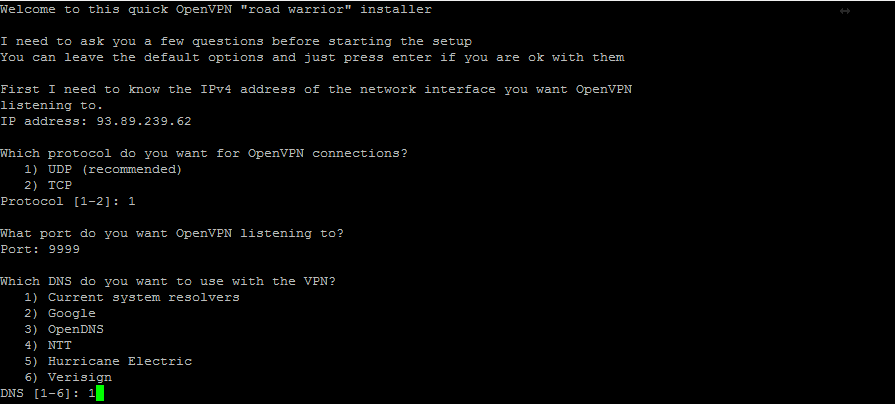
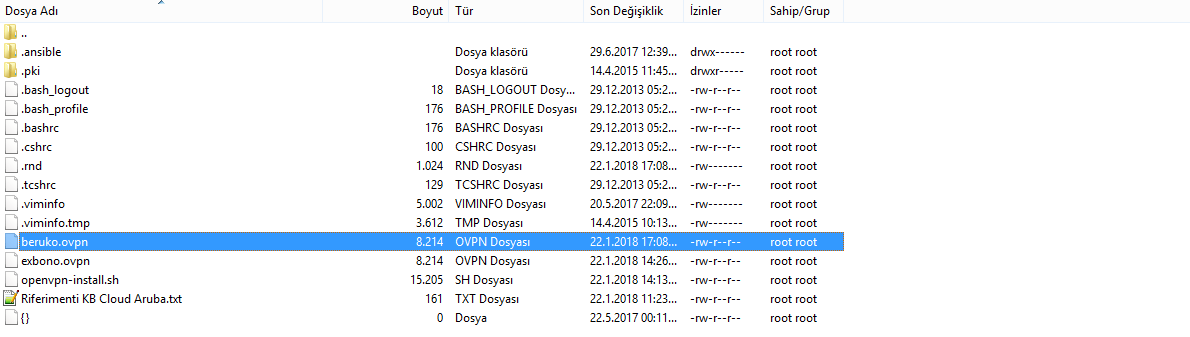





yapamadım ya yardımcı olabilecek var mı ?
Merhabalar, anlatımız ile kolayca kurduk. Çok teşekkür ederiz. Bu gibi paylaşımlarınızın devamını dilerim. Ayrıca digitalocean edu mail ile aldığımız sunuculara ücretsiz yoldan nasıl hosting paneli kurarız sitelerimizi ekleriz bunları da anlatırsanız mükemmel olur.
@boraarat siteniz çok güzel takipteyim sizleri Linux veri paylaşımlarını ve tavsiyelerinize ihtiyacım olacak sizlere ulaşabileceğim iletişim bilgilerini mail atarsanız memnun olurum teşekkür ederim
mailinize dönüş sağladım.